6 Kalla Google Chrome-tillägg för Gmail-användare
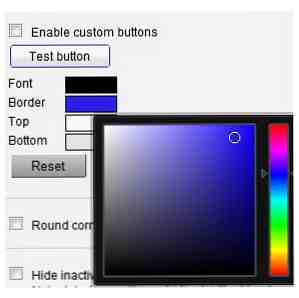
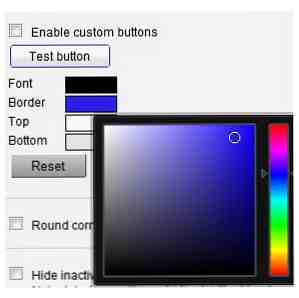 Om du är som jag använder du Gmail för alla dina e-postbehov, även över flera e-postkonton. Även om det finns gott om e-postklienter, är Gmail ofta enklare att använda, snabbare och nästan lika funktionellt.
Om du är som jag använder du Gmail för alla dina e-postbehov, även över flera e-postkonton. Även om det finns gott om e-postklienter, är Gmail ofta enklare att använda, snabbare och nästan lika funktionellt.
Det betyder inte att det är perfekt. Det finns alltid utrymme för tweaks och modifieringar, och Chrome-användare har en oändlig rad uppställningar som ska användas för det ändamålet. Inte alla är coola, men de som anges här är!
Google Mail Checker och Mail Checker Plus [Ej längre tillgänglig]

Även om Gmail Ultimate Gmail Collection: över 80 verktyg och tips Ultimate Gmail Collection: över 80 verktyg och tips Läs mer är lätt att använda och vanligtvis funktionellt på alla grundläggande sätt som en användare behöver, det kan inte meddela dig att du har mail om du har inte Gmail för tillfället öppet i din webbläsare. Du kan alltid få ett Gmail-webbläsarfönster öppet, men det är inte ett bra sätt att vara produktiv!
Google Mail Checker och Mail Checker Plus löser detta problem genom att lägga till meddelanden till Chrome. När du tar emot e-post visas ikonen för Google Mail Checker ett nummer som svänger ovanför det, det antal som är det nya e-postmeddelandet i din inkorg.
Mail Checker Plus lägger till ett antal funktioner utöver det, inklusive en popup-meddelande med ljud och en förhandsgranskning av e-post. Du kan också klicka på Mail Checker Plus-ikonen för att öppna en verktygsfält som låter dig söka i ditt Gmail-konto, skapa nytt mail och utföra några andra grundläggande uppgifter.
Social Gmail

Även om namnet innebär sociala nätverkskopplingar är Social Gmail sanna funktion att lägga till profilbilder och Gravatars bredvid e-post, vilket ger ett visuellt sätt att känna igen avsändaren. Bilderna är ganska små, men det här är ett bra sätt att lägga till lite färg, tillsammans med en personlig känsla, till din Gmail-inkorg. Så här sorterar du din Gmail-inkorg med avsändare, ämne och etikett. Så här sorterar du din Gmail-inkorg av avsändare, ämne och etikett Det går inte att hitta saker i din rota Gmail-inkorg? Vi visar de fem bästa sätten att sortera dina e-postmeddelanden. Lär dig dessa tweaks och du hittar någonting! Läs mer .
Bättre Gmail [Ej längre tillgänglig]

En av anledningarna till Gmps popularitet är förmodligen sin enkelhet. Jämfört med ett spridande program som Outlook är Gmail så enkelt som möjligt, och gränssnittet är smidigt.
Ändå är Gmails gränssnitt inte helt utan rodnad. Det finns annonser, knappar för andra Gmail-tjänster och webbsökning med mera. Bättre Gmail kan lösa dessa problem genom att helt enkelt eliminera många av de distraherande gränssnittselementen. När du installerar bättre Gmail får du en lista med alternativ, så att du kan inaktivera det du inte vill ha och behålla det du gör.
Men inte allt bättre Gmail syftar till att bli av med saker. Denna förlängning kan användas för att lägga till bilagspecifika ikoner (det vill säga en PDF-fil representeras av en Adobe PDF-bild i stället för den generiska pappersklippet) och kan också lägga till skrivbordsmeddelanden som liknar Mail Checker Plus.
Minimalistisk [Ej längre tillgänglig]

Som Bättre Gmail är Minimalist en förlängning som låter dig ändra Gmail-gränssnittet och bli av med saker du inte vill se. Till skillnad från bättre Gmail är minimalist (ironiskt nog) en spridande förlängning med fler alternativ än du kan skaka en pinne på. Du kan ge inmatningsfält runt hörn, dölja hela funktionerna eller bara välja delar av funktioner, aktivera en fast anpassad bredd och mer.
Minimalist är ganska komplex och Bättre Gmail är ett enklare sätt att effektivisera Gmail om det är allt du är intresserad av. Minimalist ger dig en kontrollnivå, men Bättre Gmail ser dock inte ut om du upptäcker att Bättre Gmail saknar de alternativ du letar efter.
ActiveInbox

E-postmeddelanden är ofta mer än bara meddelanden. De innehåller vanligtvis information som vi behöver hålla reda på, påminnelser om uppgifter som vi behöver utföra, eller filer som är viktiga för vissa projekt. Tyvärr är Gmail lite saknad när det gäller att organisera - och det är där ActiveInbox Organisera din Gmail-inkorg bättre med ActiveInbox. Organisera din Gmail-inkorg bättre med ActiveInbox Läs mer steg i.
Denna förlängning låter dig tilldela e-post till projekt och uppgiftskategorier. Två nya gränssnittselement introduceras för att uppnå detta. En är en ny sidofält som låter dig se e-post baserat på deras status. Den andra är en liten ikon bredvid varje enskilt e-postmeddelande som ger upp ActiveInbox-e-postvyn, från vilken du kan tilldela e-post till specifika projekt eller kategorier.
ActiveInbox är bra, men det är också ganska djupt, så bara de som ser på att organisera bör ladda ner den.
Slutsats
Som det ofta är fallet med tilläggsartiklar har jag tagit med dem som jag gillade bäst, men kunde inte inkludera dem alla, eftersom det verkar finnas bokstavligen hundratals tillgängliga. Om du har en favorit Chrome-tillägg för Gmail som inte är listad här, meddela oss det i kommentarerna!
Utforska mer om: E-posttips, Gmail, Google Chrome.


